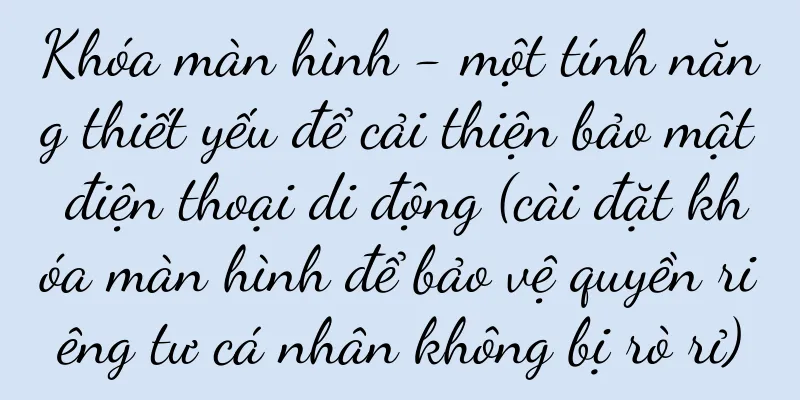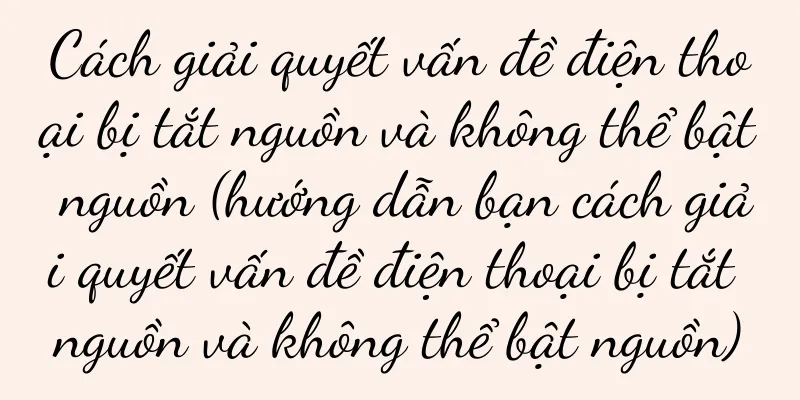Cách thiết lập MacBook Pro tự động tắt máy (thao tác đơn giản, để máy tính tắt máy thông minh)
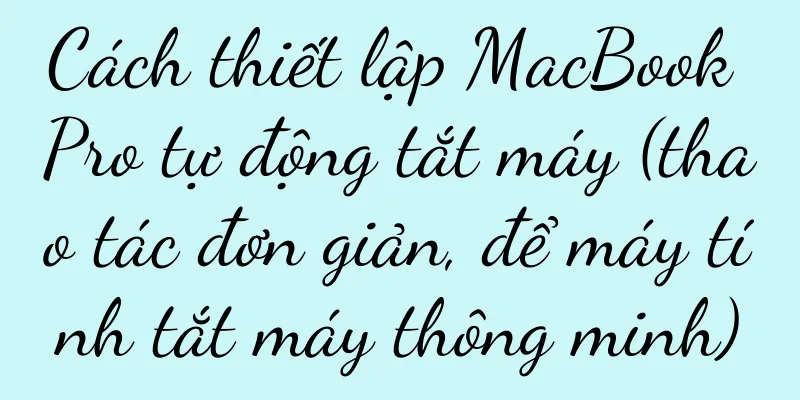
|
Trong quá trình sử dụng MacBook Pro hằng ngày, đôi khi chúng ta quên tắt máy thủ công, khiến máy tính phải hoạt động trong thời gian dài, gây lãng phí điện năng và dễ gây hư hỏng phần cứng. Để giải quyết vấn đề này, chúng ta có thể cài đặt chức năng tắt máy tự động của MacBook Pro để máy tính có thể tự động tắt theo nhu cầu của chúng ta, giúp tiết kiệm lo lắng và năng lượng. 1. Kiểm tra phiên bản hệ thống Chúng ta cần xác nhận phiên bản hệ điều hành của MacBook Pro. Các phiên bản khác nhau có thể có các cài đặt khác nhau. Mở "Apple Menu" trên MacBook Pro và chọn "About This Mac" để xem thông tin phiên bản của hệ điều hành. 2. Bật tùy chọn “EnergySaver” Trên MacBook Pro, chúng ta cần mở System Preferences rồi tìm tùy chọn Energy Saver. Nhấp để vào giao diện tùy chọn "Tiết kiệm năng lượng". 3. Nhập tùy chọn "Lên lịch" Trong giao diện tùy chọn "Tiết kiệm năng lượng", chúng ta có thể thấy một tab có tên "Lịch trình". Nhấp để vào tùy chọn "Lên lịch". 4. Nhấp vào nút "+" ở góc dưới bên phải Trong tab “Lịch trình”, chúng ta có thể thấy nút “+” ở góc dưới bên phải. Nhấp vào nút này để thêm tác vụ theo lịch trình để tự động tắt máy. 5. Chọn tùy chọn "ShutDown" Trong hộp thoại bật lên, chúng ta có thể thấy nhiều tùy chọn, bao gồm "Tắt máy", "Ngủ", "Khởi động lại", v.v. Chúng ta cần chọn "ShutDown", nghĩa là thiết lập lịch tắt máy. 6. Chọn thời gian tắt máy Sau khi chọn "ShutDown", chúng ta cần thiết lập thời gian cụ thể để tắt máy. Nhấp vào tùy chọn thời gian bên dưới để cài đặt giờ và phút. 7. Chọn thời gian lặp lại Nếu chúng ta muốn tác vụ tắt máy theo lịch trình được thực hiện lặp lại, chúng ta có thể chọn khoảng thời gian lặp lại trong hộp thoại. Bạn có thể chọn lặp lại hàng ngày, hàng tuần hoặc bất kỳ tần suất tùy chỉnh nào khác. 8. Nhấp vào nút "OK" để lưu cài đặt Sau khi hoàn tất cài đặt thời gian và chu kỳ lặp lại, hãy nhấp vào nút "OK" trong hộp thoại để lưu cài đặt tắt máy theo lịch trình. IX. Thiết lập có hiệu lực Sau khi hoàn tất cài đặt tắt máy theo lịch trình, chúng ta cần đảm bảo rằng các cài đặt có hiệu lực. Bạn có thể tắt tùy chọn Tiết kiệm năng lượng rồi bật lại hoặc khởi động lại MacBook Pro. 10. Kiểm tra chức năng tự động tắt máy Để xác nhận cài đặt tắt máy tự động đã có hiệu lực, chúng ta có thể đợi đến thời gian tắt máy đã đặt và quan sát xem MacBook Pro có thể tự động tắt máy đúng giờ hay không. 11. Điều chỉnh cài đặt Nếu chúng ta thấy thời gian tắt máy theo lịch trình không chính xác trong quá trình thử nghiệm hoặc cần sửa đổi chu kỳ lặp lại, chúng ta có thể vào lại tab "Lịch trình" và điều chỉnh cài đặt. 12. Hủy tác vụ tắt máy tự động Nếu chúng ta không còn cần đến chức năng tắt máy tự động nữa, chúng ta có thể tìm tác vụ tắt máy đã được thiết lập trong tab "Lịch trình" và nhấp vào nút "-" để xóa tác vụ đó. 13. Vai trò của việc tắt máy theo thời gian Bằng cách cài đặt chức năng tắt máy tự động của MacBook Pro, chúng ta có thể tránh việc máy tính phải hoạt động trong thời gian dài, tiết kiệm điện năng và giảm nguy cơ hư hỏng phần cứng. 14. Ghi chú Khi cài đặt chức năng tắt máy tự động, bạn cần chú ý cài đặt thời gian tắt máy hợp lý để tránh ảnh hưởng đến quá trình sử dụng bình thường của chúng ta. Đồng thời, đảm bảo rằng tác vụ tắt máy theo lịch trình không xung đột với các tác vụ quan trọng khác. mười lăm, Thông qua các bước trên, chúng ta có thể dễ dàng cài đặt chức năng tắt máy tự động của MacBook Pro, để máy tính có thể tắt máy một cách thông minh, tiết kiệm thời gian và năng lượng. Chức năng này giúp ích rất nhiều cho chúng ta trong việc nâng cao hiệu quả công việc và bảo vệ phần cứng. Bạn có thể linh hoạt điều chỉnh lịch tắt máy theo nhu cầu và thói quen của mình. |
<<: Mẹo giải quyết màn hình đen của iPhone, dễ dàng giải quyết vấn đề màn hình đen
>>: Cách thêm hộp thư QQ bằng iPhone (để hộp thư QQ và iPhone của bạn đồng bộ hoàn hảo)
Gợi ý
Bảng xếp hạng thương hiệu TV LCD được công bố (không còn bối rối khi lựa chọn TV LCD)
TV LCD đã trở thành cái tên quen thuộc trong lĩnh ...
Nắm vững các phím tắt về kích thước ảnh PS để nâng cao hiệu quả công việc (tạo quy trình vận hành PS)
Đối với các nhiếp ảnh gia, Photoshop (gọi tắt là P...
Erbin trở nên phổ biến, Internet tạo ra một điểm tham quan 5A mới
Gần đây, ngành du lịch của Cáp Nhĩ Tân đang bùng ...
Đón “sức nóng” của mùa hè, 7 trường hợp làm mát đáng chú ý nhất
Khi mùa hè đến gần, các thương hiệu lớn đang tran...
Mức trợ cấp hàng tháng lên tới 70.000? Sao chép bài tập về nhà của Taobao, JD.com bắt đầu giành giật mỏ neo
618 sắp ra mắt và JD Live đã sẵn sàng chào đón cu...
7 trường hợp thực tế về sự tăng trưởng, tôi đã viết chúng thành những câu chuyện nhỏ để chia sẻ với bạn
Tài khoản tự truyền thông có thể tăng lưu lượng t...
Ngành công nghiệp phát trực tiếp đã trải qua những thay đổi to lớn ở những nơi bạn không biết
Trong những năm gần đây, ngành phát trực tiếp đã ...
Tôi nên mua RTX3060 hay RTX2070? Làm thế nào để đưa ra lựa chọn sáng suốt? (Thảo luận về sự khác biệt về hiệu suất và khuyến nghị mua hàng giữa RTX3060 và RTX2070)
Card đồ họa đã trở thành một trong những yếu tố qu...
Phần thưởng độc quyền dành cho người chơi CF quay trở lại ở đâu? (Giới thiệu về sự kiện CF quay trở lại)
Được phần lớn người chơi CF yêu thích. Từ khi game...
Sự cố và giải pháp khi WiFi không vào được Internet (Khám phá nguyên nhân và giải pháp khi WiFi không vào được Internet)
Trong xã hội hiện đại, WiFi đã trở thành một phần ...
Làm thế nào để giải quyết vấn đề ngọn lửa yếu của bếp gas Siemens?
Tuy nhiên, đôi khi chúng ta có thể gặp phải vấn đề...
Cách vệ sinh ống dẫn khói bếp hiệu quả (phương pháp đơn giản và dễ dàng)
Điều này khiến lực hút của máy hút mùi giảm, ống k...
Cách vô hiệu hóa việc sử dụng CPU 100 trong 1 giây (cách xử lý tình trạng sử dụng CPU cao trên máy tính)
Một số bạn không biết rằng có tùy chọn cập nhật tự...
“Phát triển chất lượng cao” của thương mại điện tử phát trực tiếp chính xác là gì?
Khi số lượng người tiêu dùng tiếp tục tăng, ngành...
Những người làm việc trong các công ty lớn có công việc phụ, và mục đích cuối cùng là rời bỏ nghề blogger?
Trong thời đại mà mọi người đều tự truyền thông, ...